Как создавать и продвигать пины с идеями на Pinterest: Social Media Examiner
реклама Pinterest Pinterest / / August 10, 2022
Хотите представить свой маркетинговый видеоконтент новой аудитории? Рассматривали ли вы идеи Pinterest Pins?
В этой статье вы узнаете, как создавать пины идей с видео и как продвигать их с помощью рекламы идей.
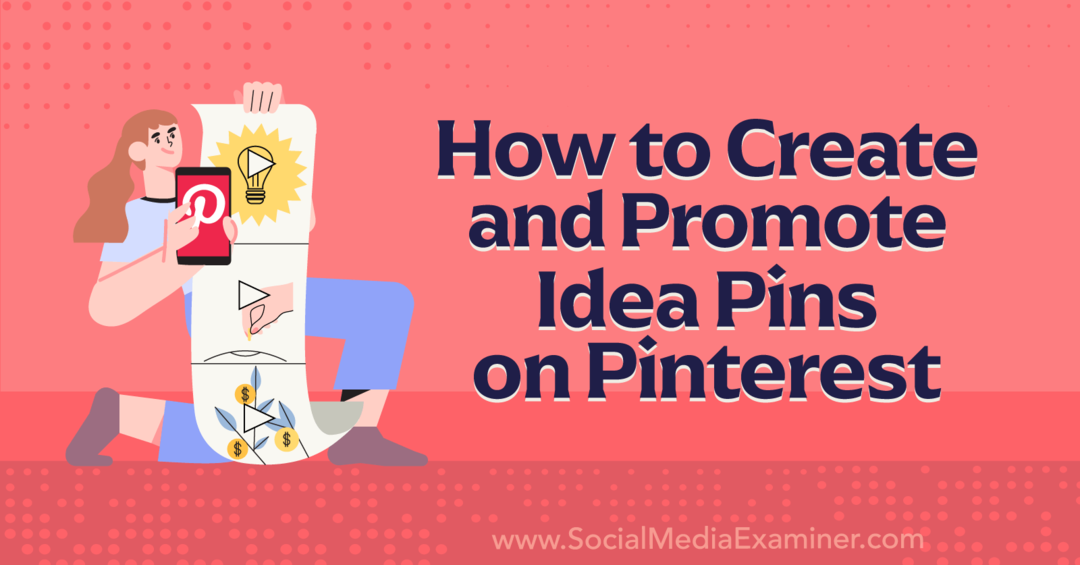
Что такое пины идей Pinterest?
Пинтерест в мае 2021 года запустила булавки с идеями, предоставив компаниям и создателям совершенно новую возможность создавать многостраничный видеоконтент. Пины идеи могут включать до 20 страниц видео, изображений или их комбинации.
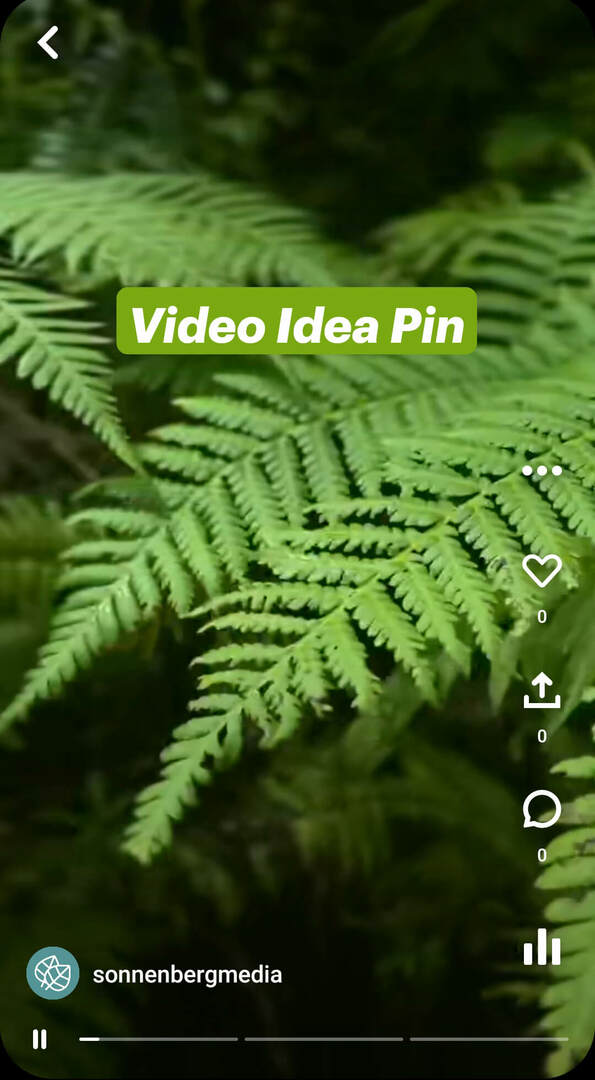
Как и стандартные булавки, булавки с идеями отображаются в вашей домашней ленте и других местах в приложении. Но они легко выделяются среди стандартных булавок. Когда вы публикуете булавку с идеей, Pinterest автоматически создает значок в левом верхнем углу, указывающий количество страниц, которые он содержит.
Пользователи могут нажимать, чтобы переходить к видео, представленным в булавке с идеей, что делает их чем-то похожими на Instagram или Facebook Stories. Однако, в отличие от Stories, значки идей не исчезают через 24 часа. Вместо этого они постоянно отображаются в вашем профиле Pinterest.
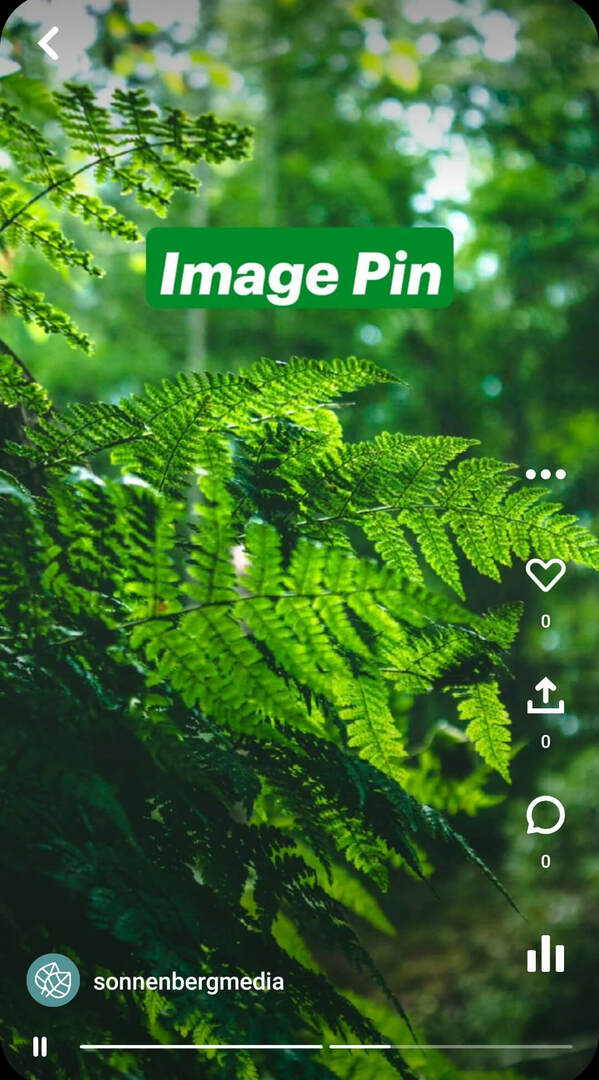
Помимо демонстрации фото- и видеоконтента вашего бренда, ваши булавки с идеями могут содержать озвучку и переходы. Пины идей могут также включать интерактивные элементы, такие как связанные страницы с подробностями, теги продуктов, теги профилей и наклейки.
После того, как пользователи нажали, чтобы просмотреть значок идеи, у них есть несколько вариантов взаимодействия. Они могут нажать на значок сердца, чтобы выбрать вариант реакции, нажать на значок сообщения, чтобы прокомментировать, или нажать на значок закладки, чтобы сохранить. Пользователи также могут коснуться значка «Поделиться», чтобы поделиться по каналам.
# 1: Как создать пины с идеями Pinterest в мобильном приложении Pinterest
Чтобы создать новый значок идеи, откройте приложение Pinterest и коснитесь значка плюса. Выберите Пин-код идеи.
Запишите или загрузите содержимое пин-идеи
Если вы хотите записать новый контент для своей идеи, установите таймер и нажмите красную кнопку. Если вы предпочитаете загрузить видеоклип или изображение, которое вы уже сохранили на свое устройство, коснитесь галереи в левом нижнем углу. Видеоклипы могут длиться от 3 до 60 секунд.
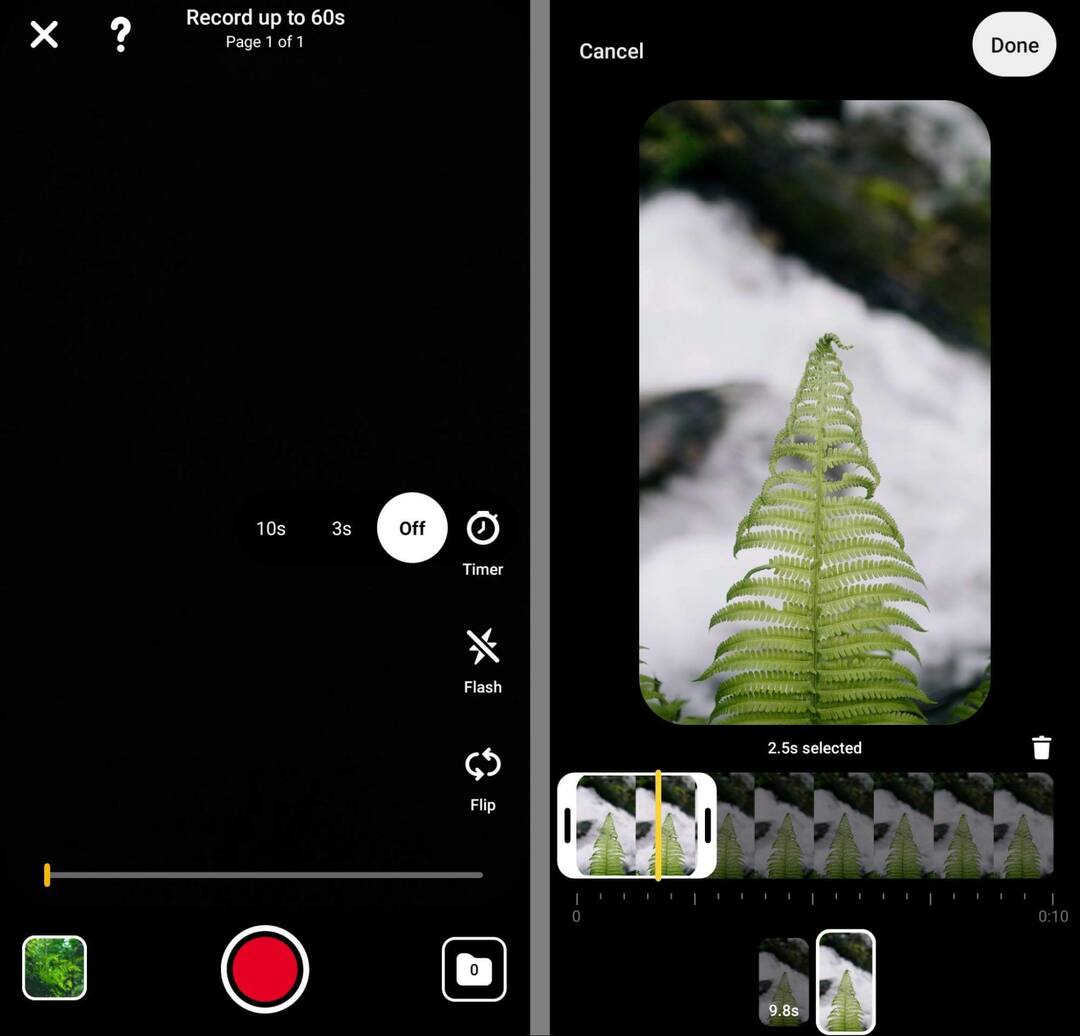
Чтобы обрезать видеоконтент, нажмите кнопку «Клипы». Затем используйте ползунок, чтобы настроить начало и конец видео. Вы также можете нажать значок плюса, чтобы добавить еще один клип на страницу. Вы можете добавить столько клипов, сколько захотите, если общая продолжительность не превышает 60 секунд. Вы также можете перетаскивать клипы, чтобы изменить порядок.
Дизайн текстовых наложений для пинов идей Pinterest
После того, как вы загрузили или записали клип, вы можете начать добавлять элементы дизайна. Нажмите кнопку «Текст», чтобы добавить текст, изменить цвета и выбрать шрифт. После добавления текста коснитесь его еще раз, чтобы изменить время. Вы также можете перетаскивать, чтобы изменить размещение текста.
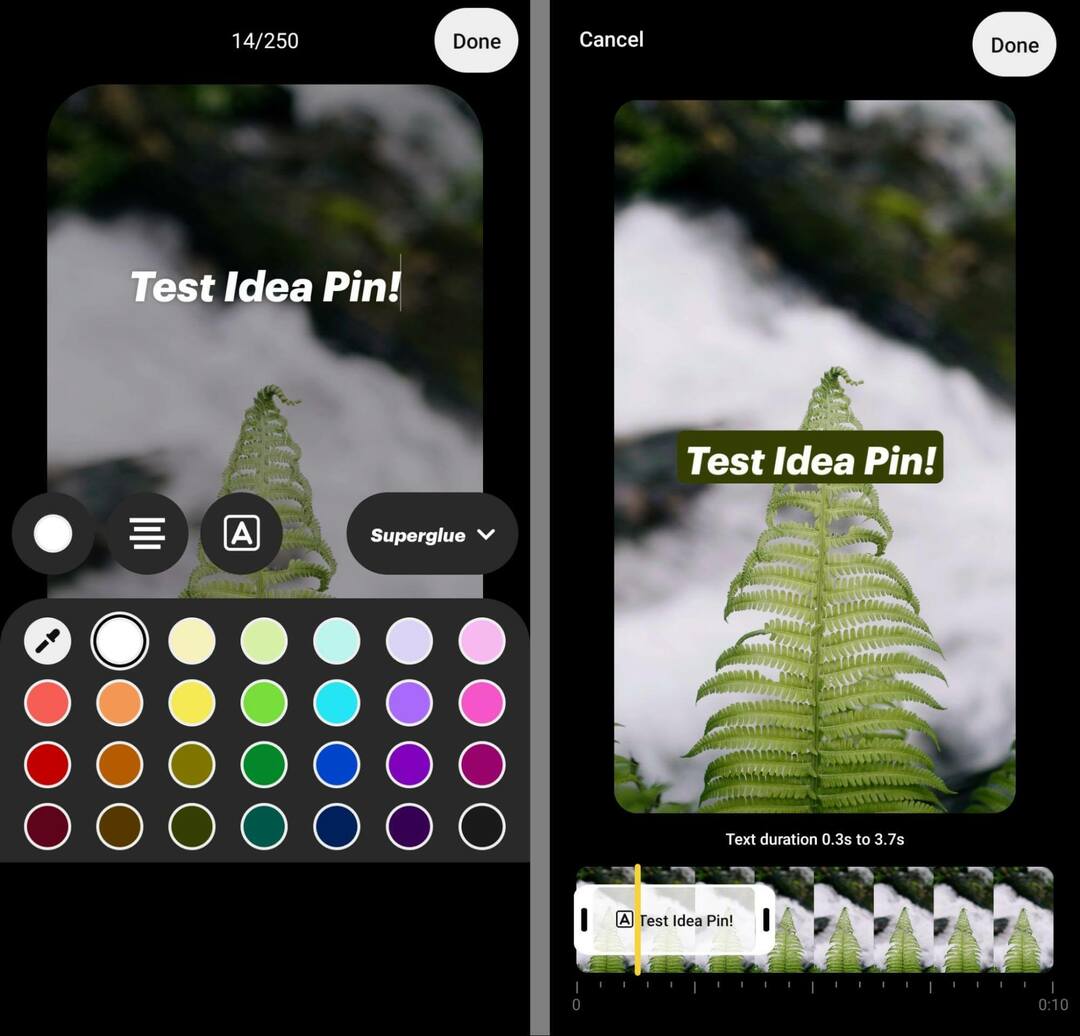
Чтобы добавить графику и интерактивные элементы, коснитесь значка стикера. Вы можете добавить графику, выполнив поиск стикеров или просмотрев доступные категории.
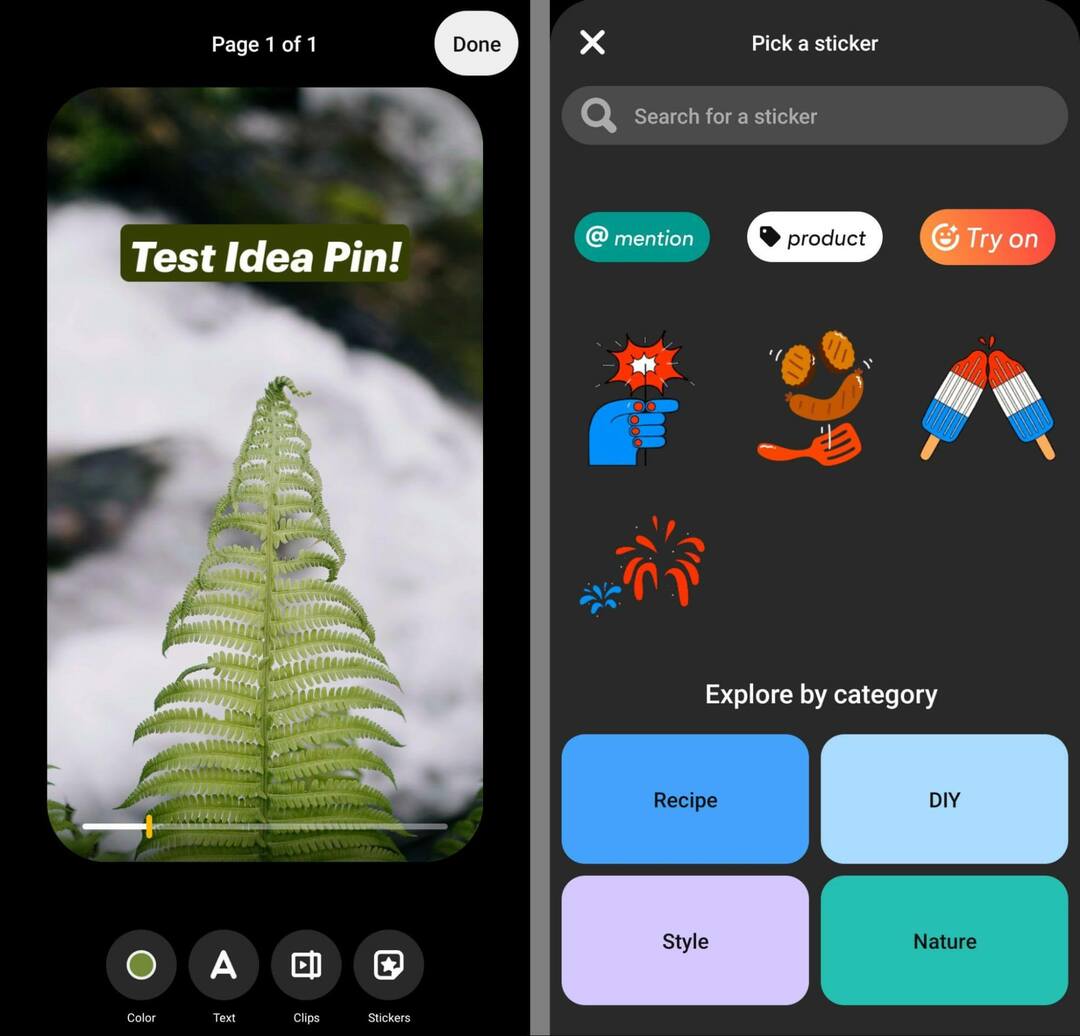
Чтобы сделать булавку идеи интерактивной, используйте наклейку «Упоминание», чтобы отметить другие учетные записи, например создателей или партнеров бренда. Чтобы сделать ссылку на продукт, используйте тег продукта. Вы можете сделать ссылку на булавку или страницу продукта на внешнем сайте. Если вы выберете ссылку, Pinterest автоматически создаст и пометит булавку продукта.
Добавьте больше страниц в булавку с идеей Pinterest
После создания первой страницы пин-идеи вы можете добавить еще до 19. Нажмите кнопку «Дублировать», чтобы повторно использовать те же настройки с первой страницы. Или нажмите «Добавить страницу», чтобы начать с нуля. Затем повторите те же шаги, что и выше.
Ваш проводник в будущее бизнеса

Ренессанс Web3 открывает новые возможности для предпринимателей, авторов и маркетологов, готовых принять изменения. Но кому можно доверять?
Представляем крипто-бизнес-конференцию; мероприятие премиум-класса для всех, кто хочет узнать, как использовать Web3 для своего бизнеса.
Присоединяйтесь к нам в солнечном Сан-Диего, штат Калифорния, на первой в истории крипто-конференции для пионеров бизнеса, а не специалистов по финансам и технологиям. Вы получите действенные бизнес-идеи от проверенных новаторов — без всего технического жаргона.
ЗАЯВИТЕ СВОЕ МЕСТО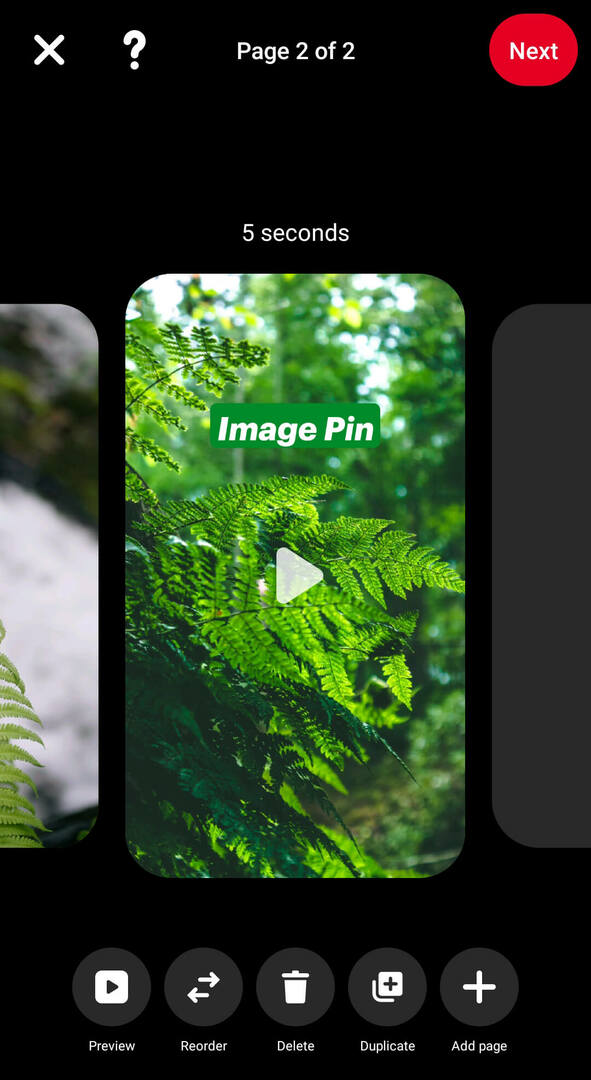
Опубликуйте свой пин-код идеи Pinterest
Когда вы будете готовы опубликовать булавку с идеей, нажмите кнопку «Далее» в правом верхнем углу. Дайте ему название и выберите до 10 связанных тем, чтобы ваш контент отображался в релевантных результатах поиска.
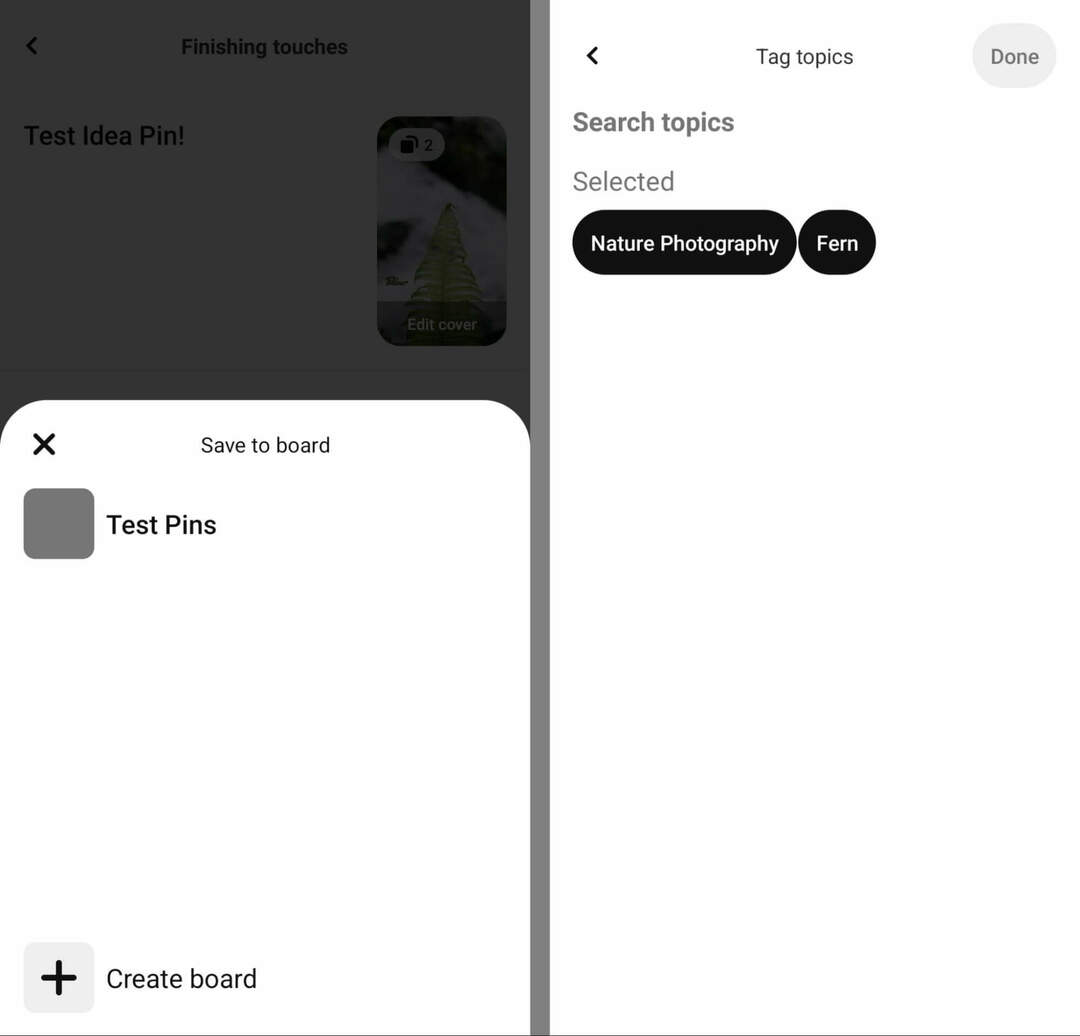
Затем выберите доску для булавки идеи и добавьте все необходимые детали. Например, если в булавке с идеей есть рецепт или практическое руководство, вы можете добавить ингредиенты или инструкции, чтобы помочь людям получить больше пользы от вашего контента.
Наконец, просмотрите дополнительные настройки. Здесь вы можете добавить ярлык платного партнерства, выбрать, разрешать ли комментарии и показывать ли рекомендации по покупкам.
Как просмотреть статистику и аналитику Pinterest Idea Pin в приложении Pinterest
Когда вы закончите редактирование булавки идеи, нажмите кнопку «Опубликовать». Коснитесь значка графика в правом нижнем углу, чтобы просмотреть аналитику в любое время. Здесь вы можете отслеживать все, от показов и вовлеченности до подписок и посещений профиля.
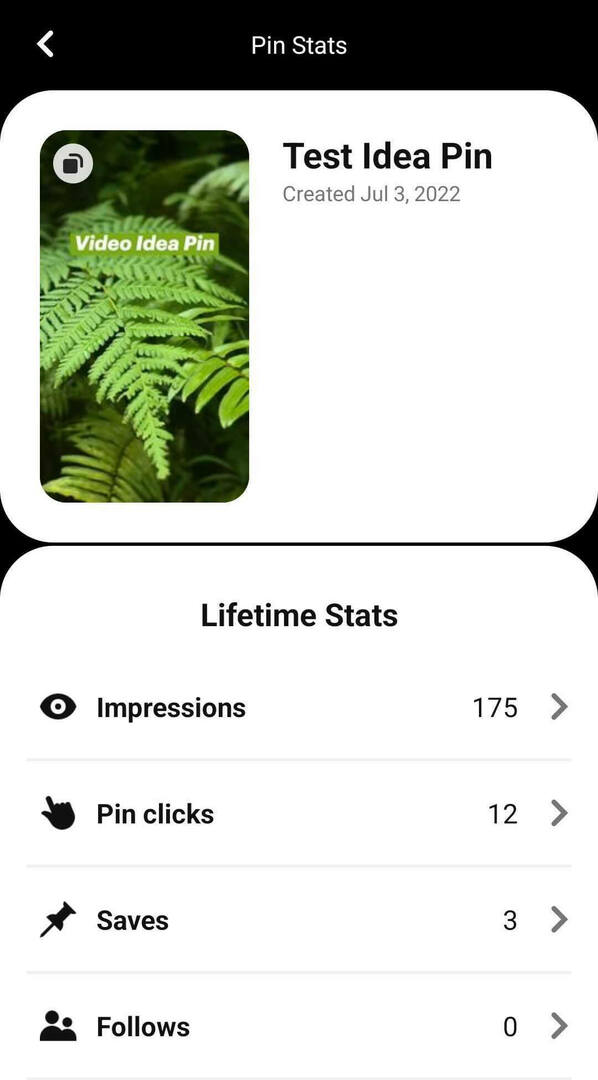
# 2: Как создавать пины с идеями Pinterest на рабочем столе
Если работа на рабочем столе упростит создание булавок с идеями, перейдите в Pinterest Business Hub. Обратите внимание, что параметры редактирования, доступные на настольном компьютере, в целом более ограничены, но у Business Hub есть одно ключевое преимущество.
Загрузить содержимое пин-идеи Pinterest
В Business Hub нажмите, чтобы открыть меню «Создать», и выберите «Создать булавку идеи». Затем загрузите изображение или видео для своей первой идеи. Когда вы создаете на рабочем столе, невозможно записать новый контент.

Также важно отметить, что пины с идеями используют полноэкранное соотношение сторон 9:16. По сути, любое изображение или видео, которое вы добавите в ролик или историю, должно хорошо работать в качестве идеи.
Однако вы не можете объединить несколько клипов на одной странице, как при создании на мобильном устройстве. Это означает, что каждый клип, который вы загружаете через Business Hub, становится отдельной страницей в пин-коде идеи.
Создание текстовых наложений для пинов идей Pinterest
После загрузки контента вы увидите возможность добавить заголовок. Когда вы создаете с помощью Business Hub, пины с идеями могут содержать одно текстовое поле, содержащее до 250 символов на странице, поэтому тщательно планируйте наложение текста.
Чтобы настроить отображение текста, используйте элементы управления в правом меню. Вы можете изменять шрифты и цвета, увеличивать или уменьшать размер текста или выделять текст, чтобы он выделялся в домашней ленте.
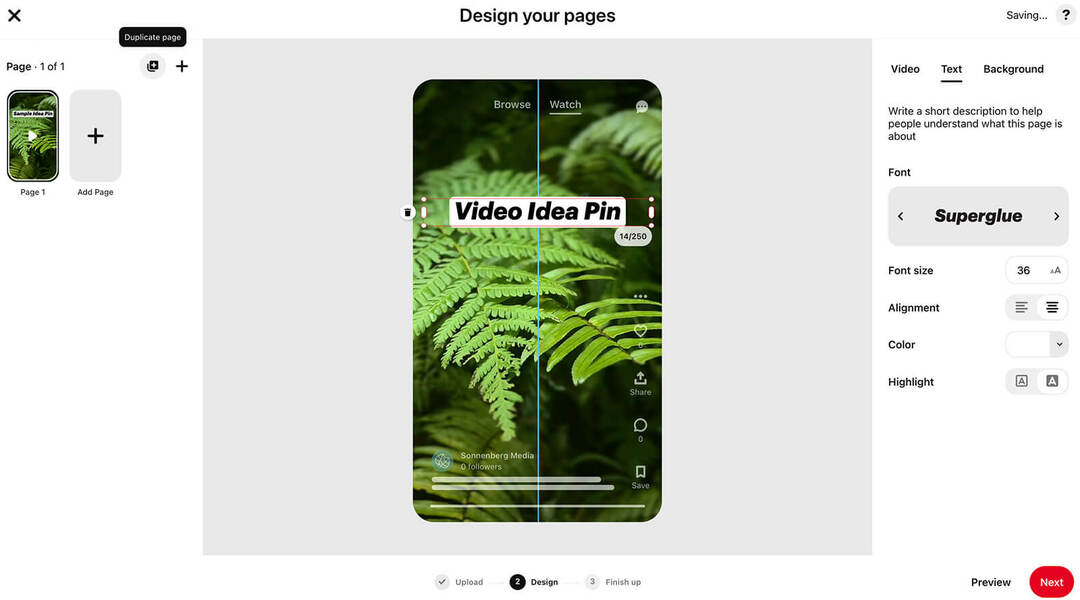
Если вы перетащите текст, вы увидите макет того, как ваша идея будет выглядеть после публикации. Таким образом, вы сможете избежать размещения ключевых элементов под своим логотипом или за пределами читаемых областей экрана.
Панель редактирования рабочего стола Pinterest также дает вам возможность добавить цвет фона. Однако, если вы загрузили полноэкранное изображение или видео, вы можете придерживаться белого фона по умолчанию.
Чтобы булавка с идеей отображалась именно так, как вы планировали, нажмите кнопку «Предварительный просмотр» в правом нижнем углу, чтобы просмотреть макет.
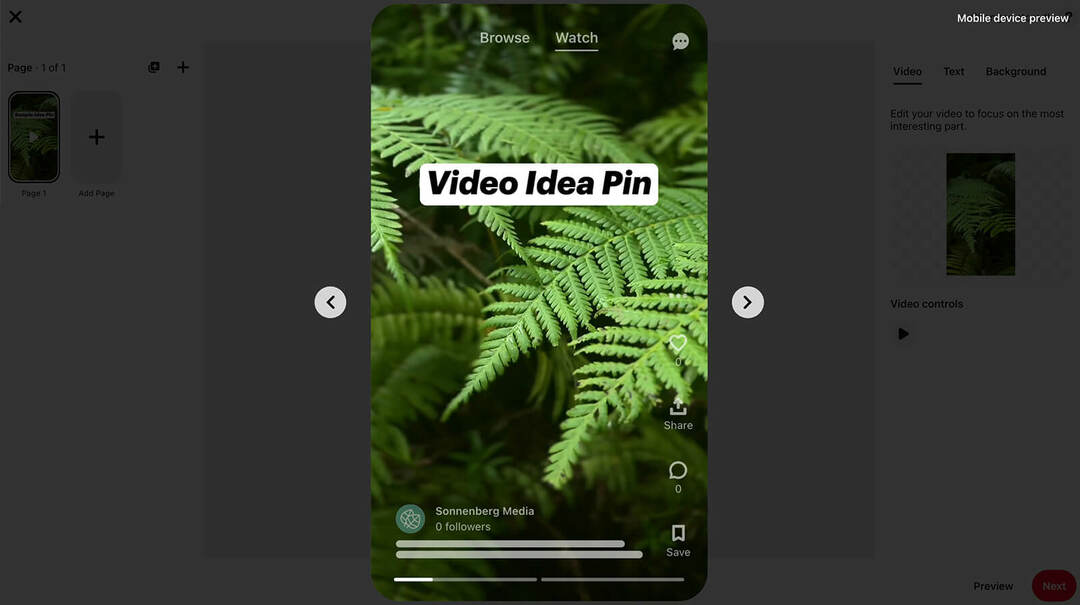
Добавьте несколько страниц в пины идей Pinterest
Когда вы будете готовы создать следующую страницу своей идеи, нажмите кнопку «Добавить страницу» в верхнем левом углу. Если вы хотите скопировать и повторно использовать дизайн с первой страницы, вместо этого вы можете нажать кнопку «Дублировать страницу».
Чтобы добавить еще одно видео в булавку с идеей, выполните указанные выше действия. Если вы добавите изображение вместо видео, вы увидите несколько новых параметров редактирования. Во-первых, вы можете нажать любую из двух кнопок «Настроить», чтобы перевернуть изображение по вертикали или по горизонтали.
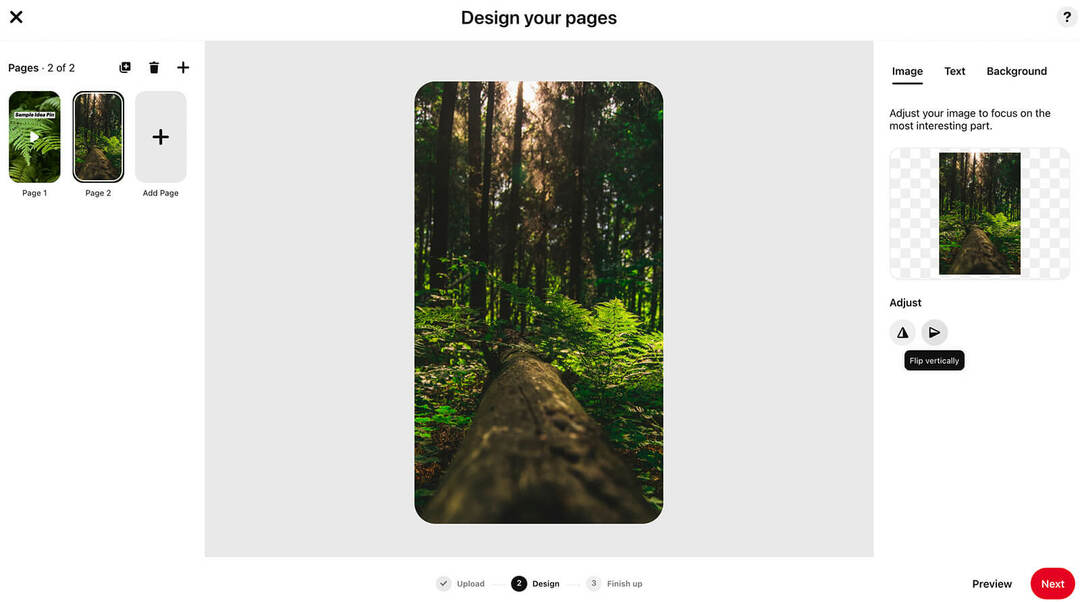
Кнопки идеи изображения также предоставляют больше вариантов цвета для текстовых наложений. Pinterest автоматически выбирает несколько цветов из вашего изображения, что упрощает их включение в текст. Если вы хотите повторно использовать тот же цвет текста в пин-идеи для видео, скопируйте и вставьте шестнадцатеричный цвет.
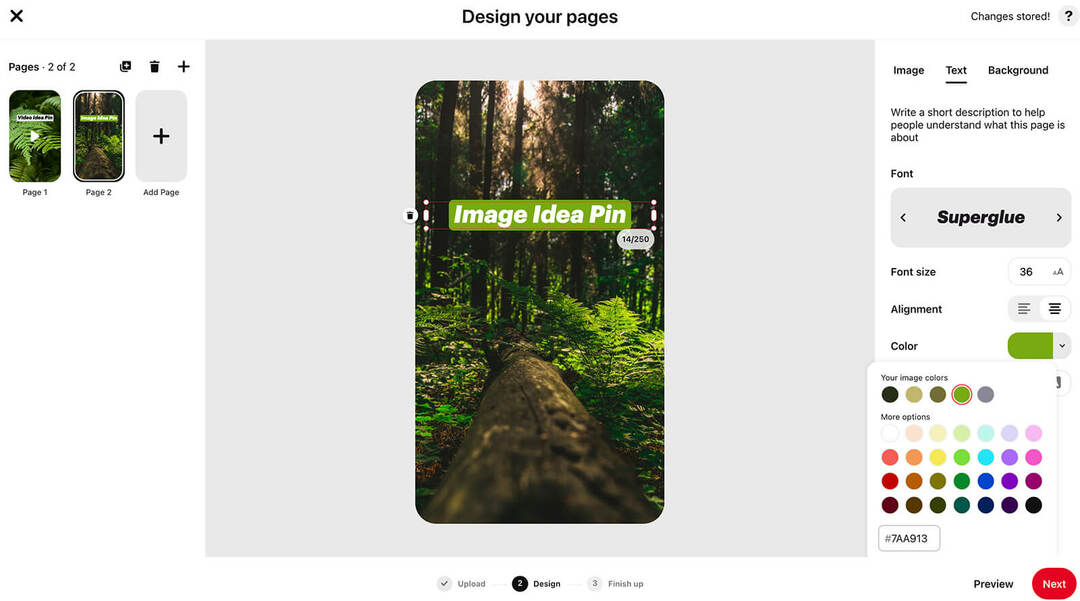
По мере того, как вы добавляете больше страниц с изображениями в булавку с идеей, Pinterest автоматически повторно использует те же настройки цвета текста и фона. Это позволяет легко создать связную историю по всей булавке идеи.
Получите экспертное обучение маркетингу в социальных сетях от профессионалов

Хотите опередить конкурентов и узнать, как разнообразить свою стратегию социального маркетинга?
Учитесь у самых надежных экспертов отрасли, общайтесь с другими умными маркетологами и выведите свой маркетинг на новый уровень во время этого трехдневного мероприятия в солнечном Сан-Диего, штат Калифорния.
НАЖМИТЕ, ЧТОБЫ УЗНАТЬ БОЛЬШЕИзменить порядок страниц и обложку пин-кода Pinterest
После создания двух или более страниц для пин-идеи вы можете изменить их порядок по мере необходимости. Перетащите превью в левый верхний угол, чтобы расположить страницы в правильном порядке. Вы также можете щелкнуть, чтобы удалить любую выбранную страницу из булавки идеи.
Чтобы добавить последние штрихи к вашей идее, нажмите кнопку «Далее» в правом нижнем углу.
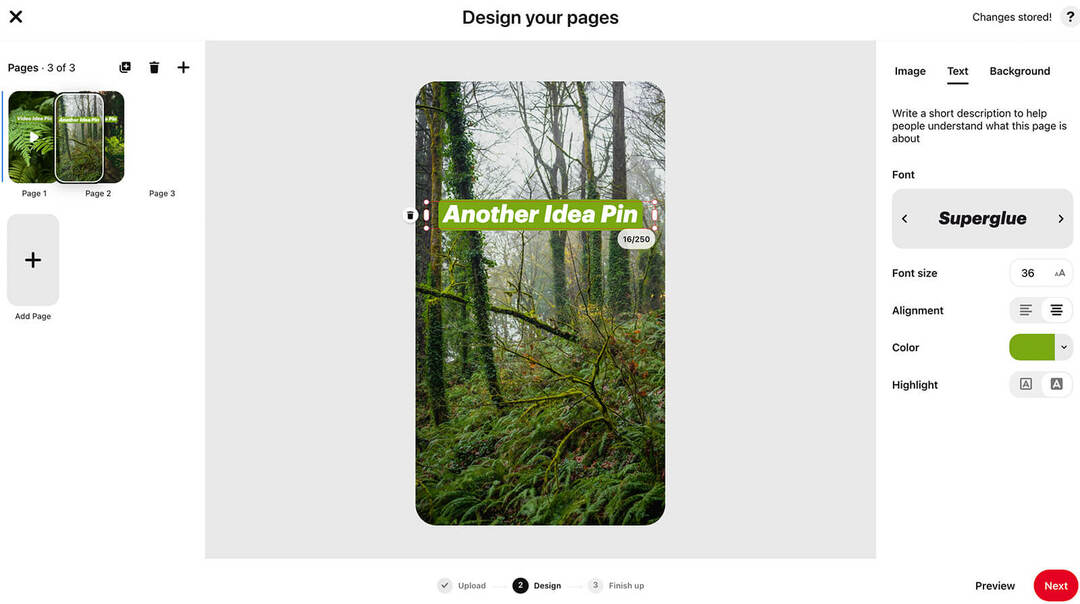
Если на первой странице пина идеи есть видео, у вас есть возможность отредактировать обложку. Нажмите кнопку «Редактировать обложку», чтобы выбрать миниатюру из различных кадров вашего видео.
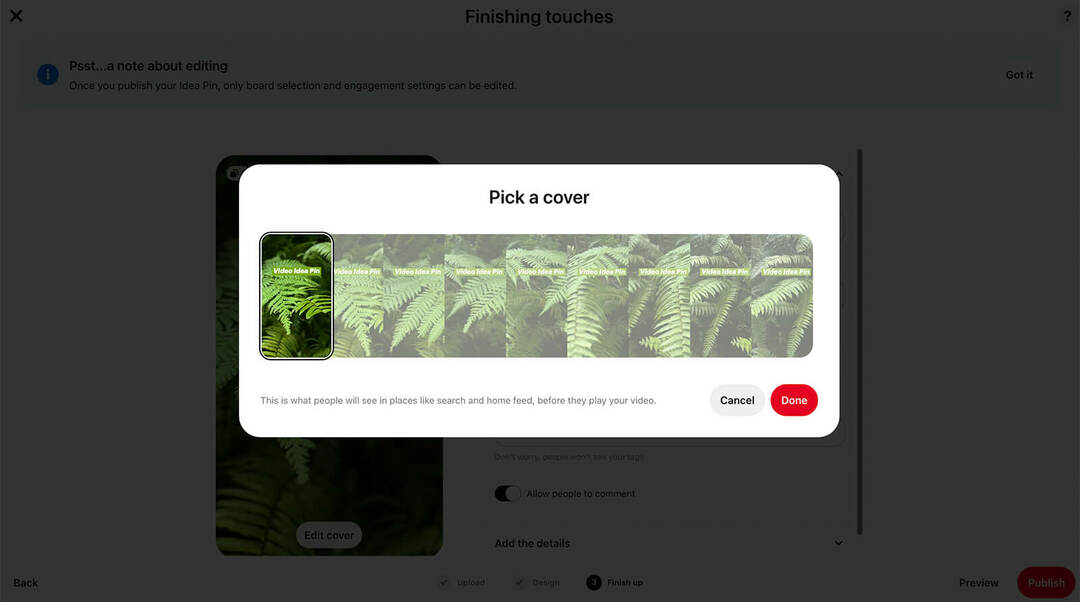
Выберите доску Pinterest и отметьте темы для своей идеи
Затем дайте вашей идее название и разместите ее на доске. Если вы хотите создать новую доску, у вас есть возможность создать доску из этого интерфейса публикации.
Вы также можете добавить до 10 тегов темы к булавке идеи. Теги не будут отображаться на вашей булавке, но они помогут Pinterest доставлять ваш контент пользователям, которые ищут похожие идеи.
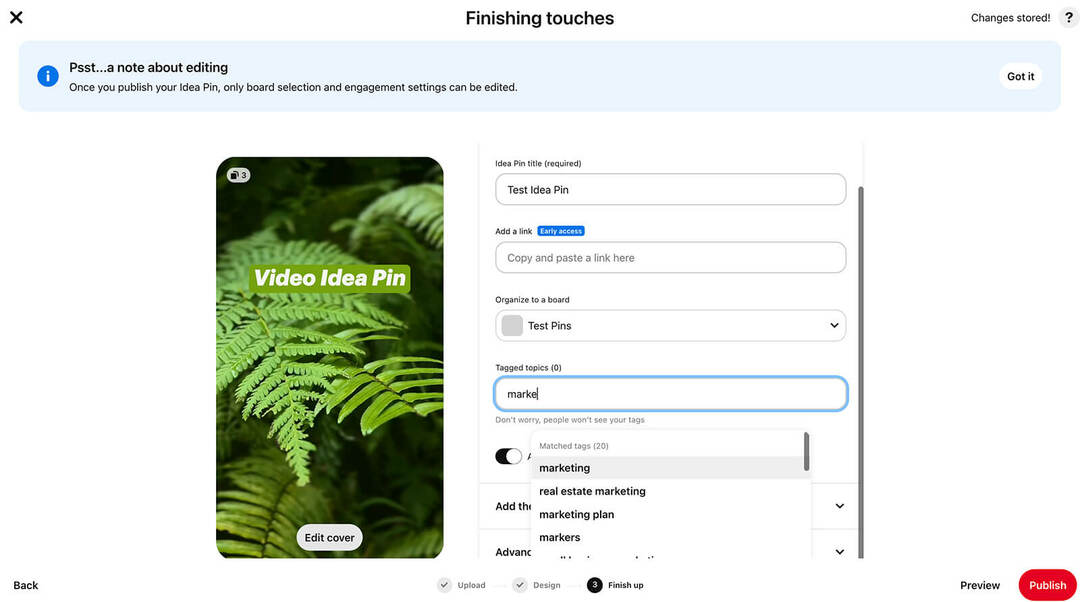
Когда вы создаете булавки с идеями в Business Hub, вы также можете добавить ссылку для привлечения трафика на свой веб-сайт. Обратите внимание, что ссылки на булавки идей еще не полностью развернуты и в настоящее время недоступны на мобильных устройствах.
Подобно мобильному рабочему процессу, Business Hub дает вам возможность добавлять рецепты и ингредиенты, а также корректировать рекомендации по покупкам. Когда вы закончите редактирование булавки идеи, нажмите кнопку «Опубликовать».
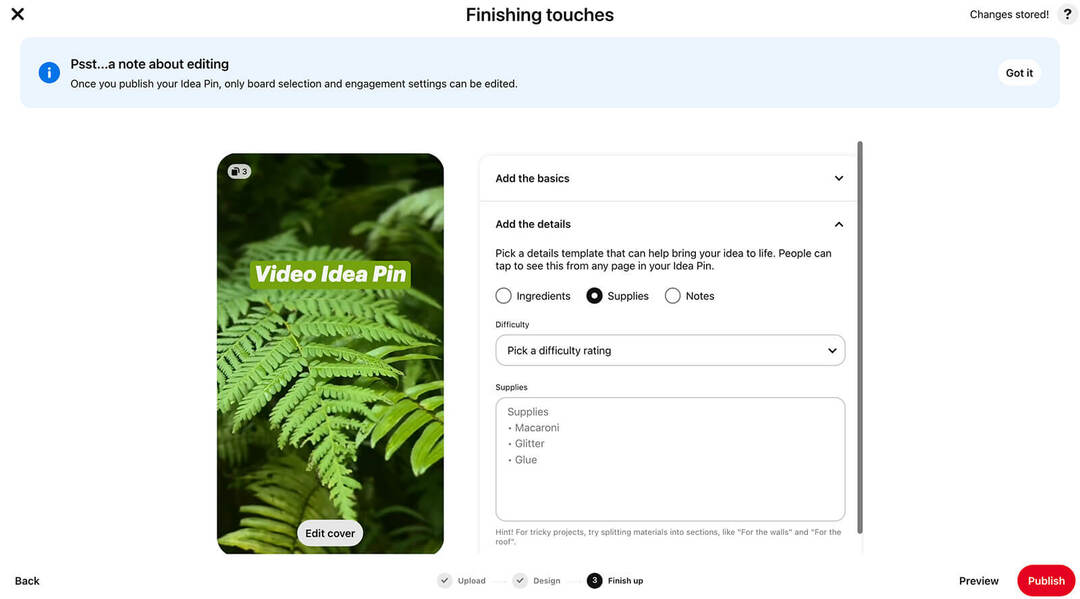
Как проверить аналитику пина идеи Pinterest на рабочем столе
После публикации вашего контента вы можете проверить аналитику в реальном времени в правом верхнем углу булавки идеи. Вы также можете просмотреть более полные показатели для своей идеи или доски на панели аналитики в Business Hub.
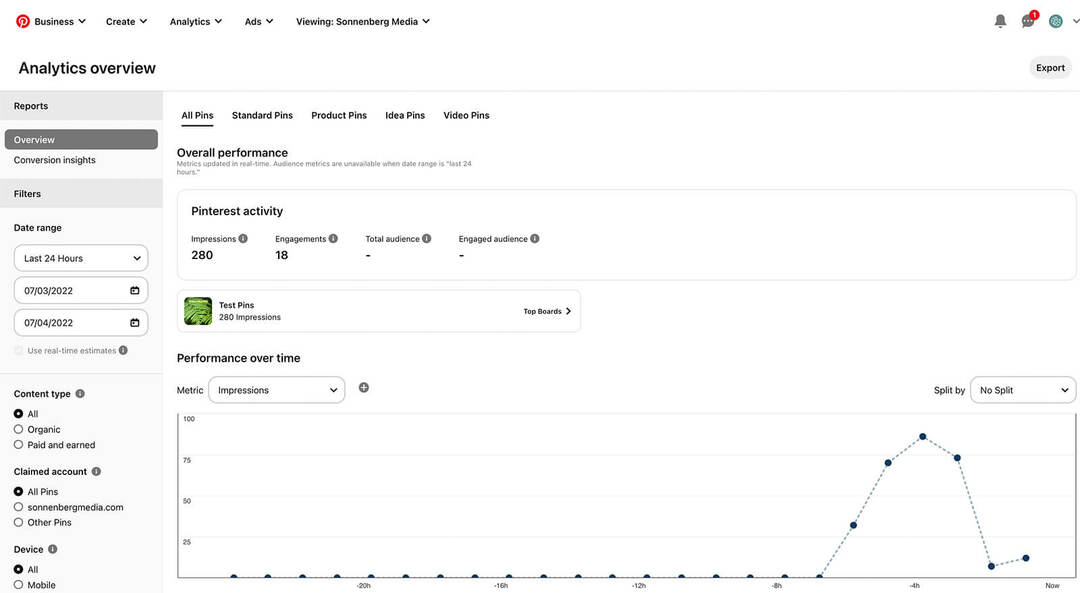
# 3: Как создать рекламу идей Pinterest из булавок идей на Pinterest
К усиливать результаты из булавок с идеями, продвигайте их через Pinterest Ads Manager, превращая их в рекламу идей.
Настройте рекламную кампанию Pinterest
В Ads Manager создайте новую кампанию, используя одну из поддерживаемых целей. В настоящее время узнаваемость бренда, рассмотрение и конверсия работают с булавками идей, что означает, что вы можете включать булавки идей в свою рекламную воронку.
Дайте вашей кампании имя и установите бюджет и расписание. Затем нажмите кнопку «Продолжить», чтобы настроить группу объявлений.
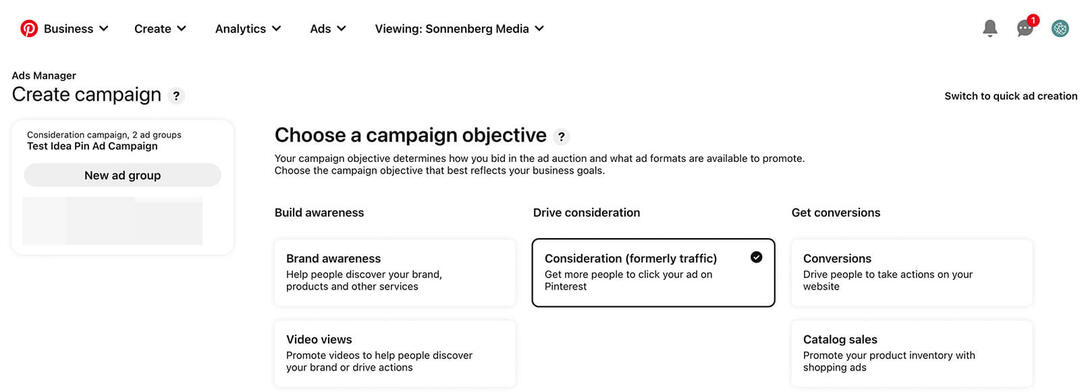
Выберите параметры таргетинга
На уровне группы объявлений выберите стратегию таргетинга на аудиторию. В зависимости от цели вашей кампании вы можете захотеть переориентировать людей, которые взаимодействовали с вашим брендом, или привлечь новых клиентов.
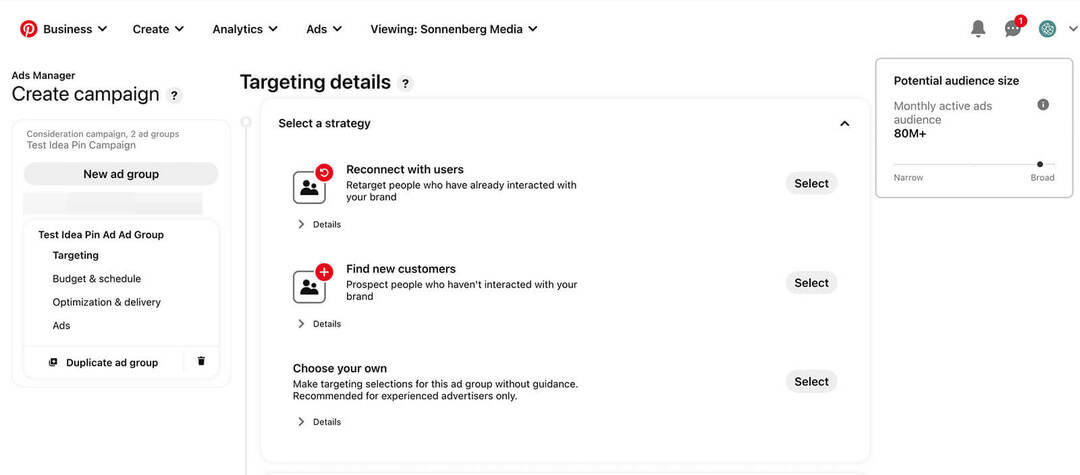
Вы также можете выбрать, сколько ставить за желаемые результаты. По умолчанию в рекламе Pinterest используется автоматическое назначение ставок. Если у вас есть конкретные цели, которых нужно достичь при заданном бюджете, выберите «Пользовательский» и выберите размер ставки.
Выберите рекламный пин идеи
На уровне объявления выберите хотя бы одно объявление для продвижения. Если вы хотите использовать пин идеи, который вы уже опубликовали на доске, нажмите «Выбрать пины» и найдите креативы, которые хотите добавить. Обратите внимание, что Pinterest рекомендует добавлять от двух до четырех булавок в каждую группу объявлений.
Чтобы создать новый креатив для своей рекламной кампании, нажмите «Создать булавку идеи». Затем выполните те же шаги, которые мы описали выше, для создания пинов идей в Business Hub. Обратите внимание, что возможности редактирования в Business Hub более ограничены, особенно в отношении наклеек и текстовых наложений.
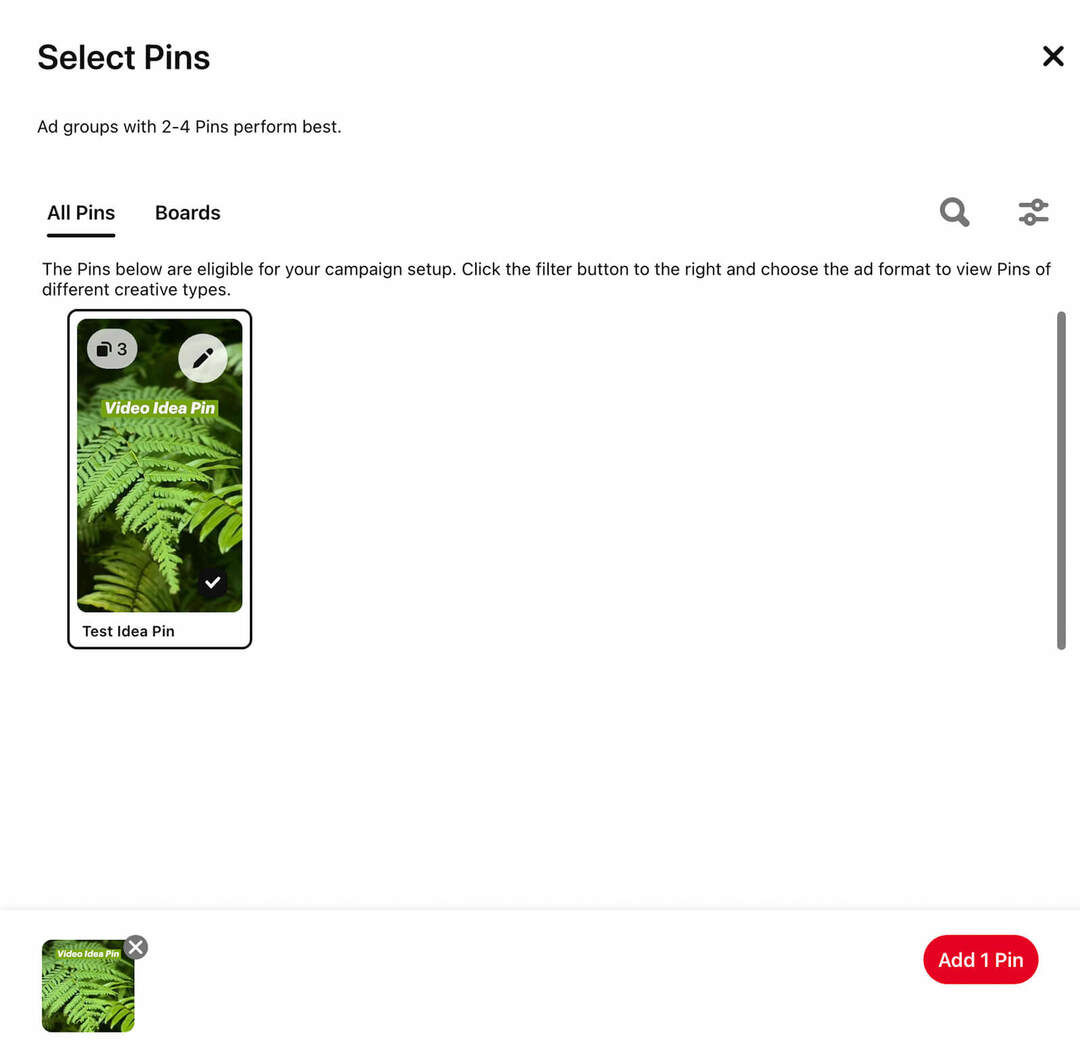
Кроме того, любая булавка с идеей, которую вы создаете в этом интерфейсе, будет мгновенно опубликована на доске по вашему выбору. Когда вы закончите создание булавки идеи для своего объявления, выберите доску и нажмите «Опубликовать».
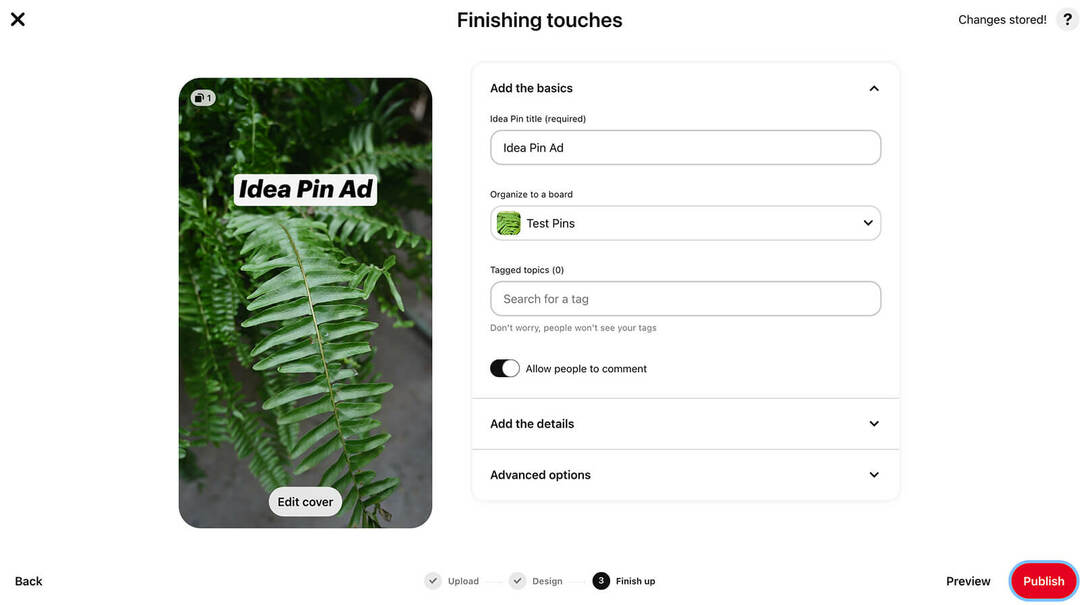
Затем вы можете закончить настройку креативов в Ads Manager. Дайте объявлениям имена, чтобы их было легче отслеживать, и добавьте URL-адреса целевых страниц, если это применимо. Вы также можете добавить URL-адреса отслеживания в результаты атрибутов точнее.
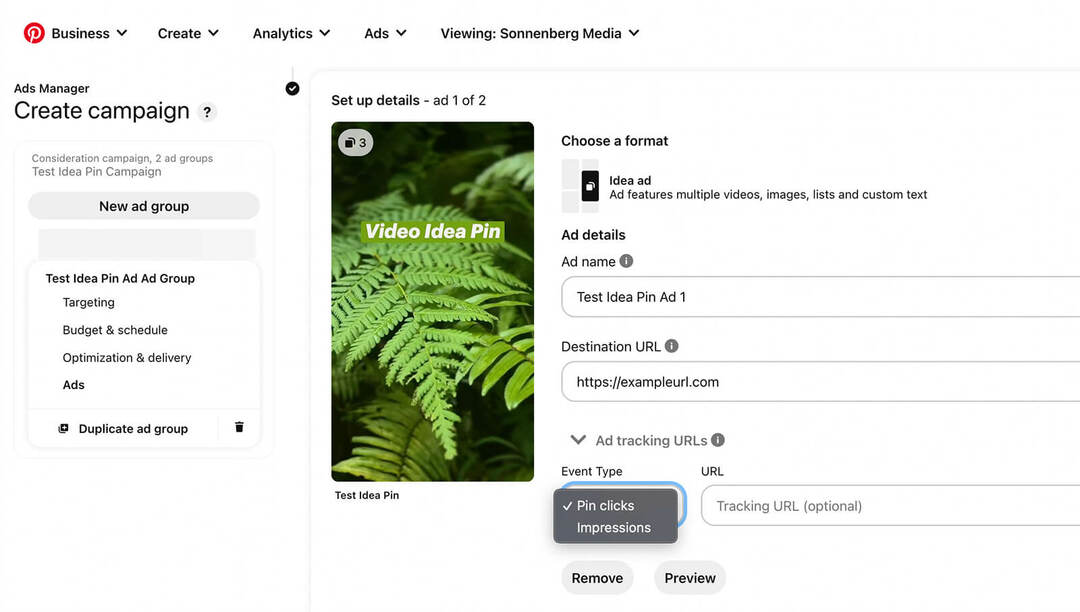
Чтобы увидеть, как ваша идея будет выглядеть в приложении, нажмите «Предварительный просмотр». Вы получите уведомление на свое мобильное устройство, позволяющее увидеть, где реклама может появиться в домашних лентах пользователей и как она будет выглядеть, когда пользователи коснутся, чтобы просмотреть вашу булавку с идеей. Когда вы будете готовы запустить кампанию, нажмите кнопку «Опубликовать» в Ads Manager.
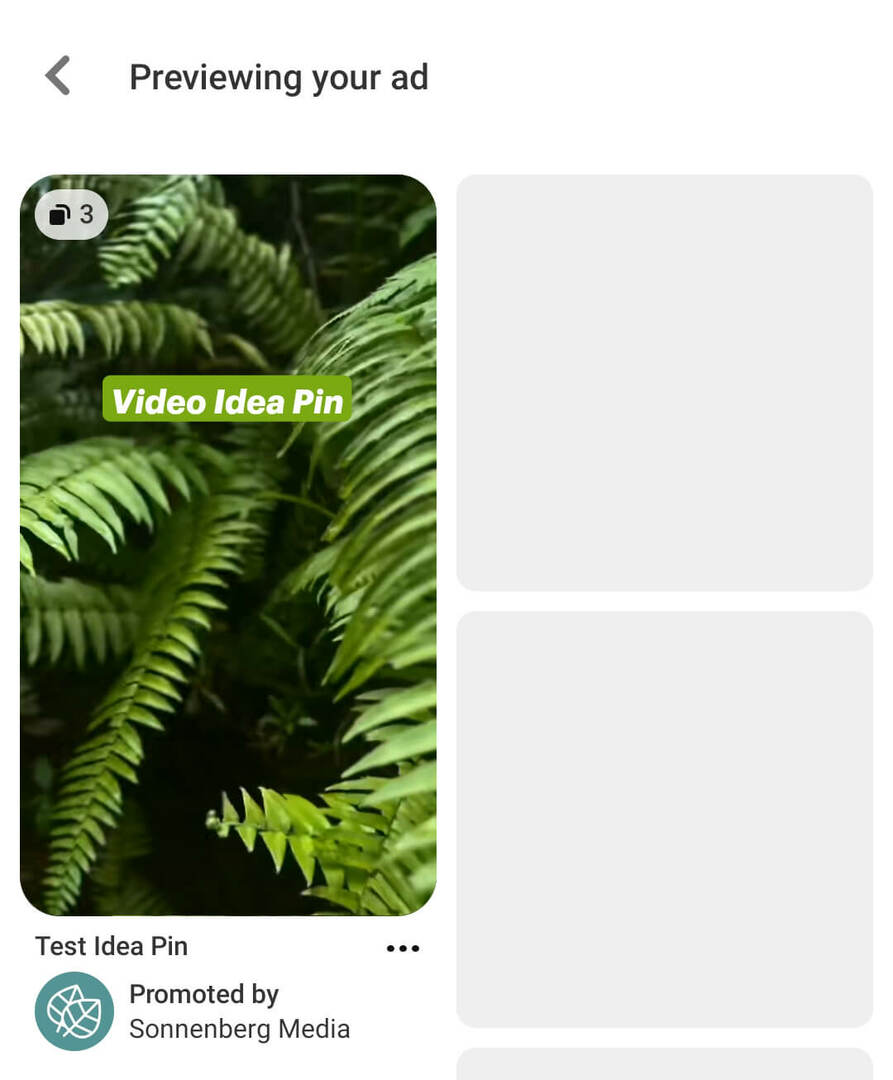
# 4: Как поделиться идеями Pinterest по маркетинговым каналам
В марте 2022 года Pinterest представила новые возможности для обмена идеями по маркетинговым каналам. Взгляните на свои варианты загрузки и обмена этим контентом.
Делитесь идеями с другими пользователями на Pinterest
Чтобы поделиться булавкой с идеей с другой учетной записью, коснитесь параметра «Отправить в Pinterest». Введите имя пользователя или адрес электронной почты и нажмите кнопку «Отправить», чтобы мгновенно отправить сообщение.
Делитесь идеями в других социальных сетях
Чтобы поделиться идеями за пределами Pinterest, вы можете опубликовать контент в историях Facebook или Instagram одним нажатием. Вы хотите поделиться в Twitter, LinkedIn или другом канале? Прокрутите до конца и коснитесь «Еще», чтобы просмотреть полный список параметров.
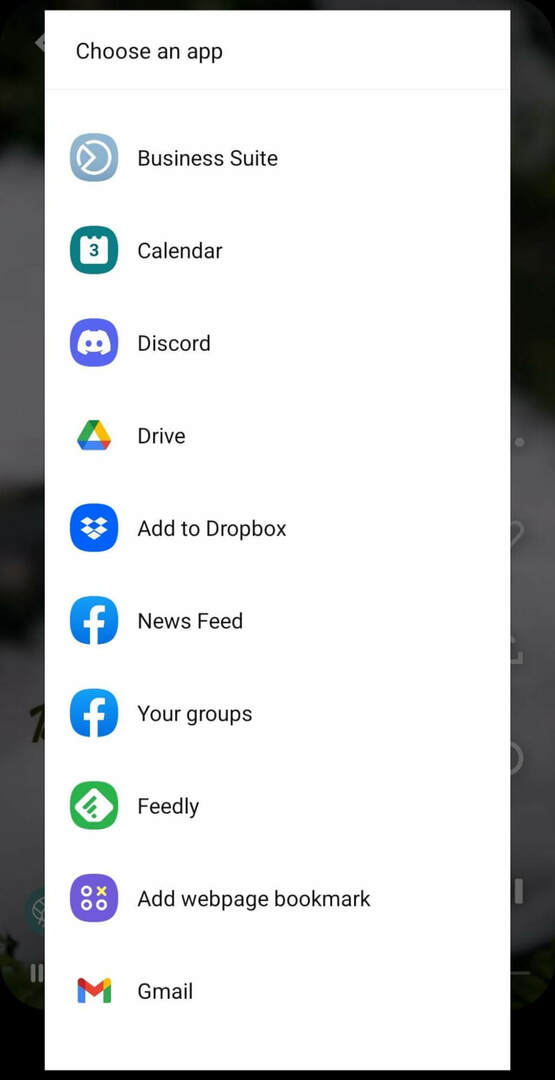
Делитесь ссылками на пины идей
Вы также можете ссылаться на идеи из рассылок по электронной почте или с внешних веб-сайтов. Прокрутите до конца список параметров обмена и нажмите «Копировать ссылку», чтобы получить URL-адрес булавки идеи. Затем вставьте его в любое место, где вы хотите поделиться булавкой с идеей.
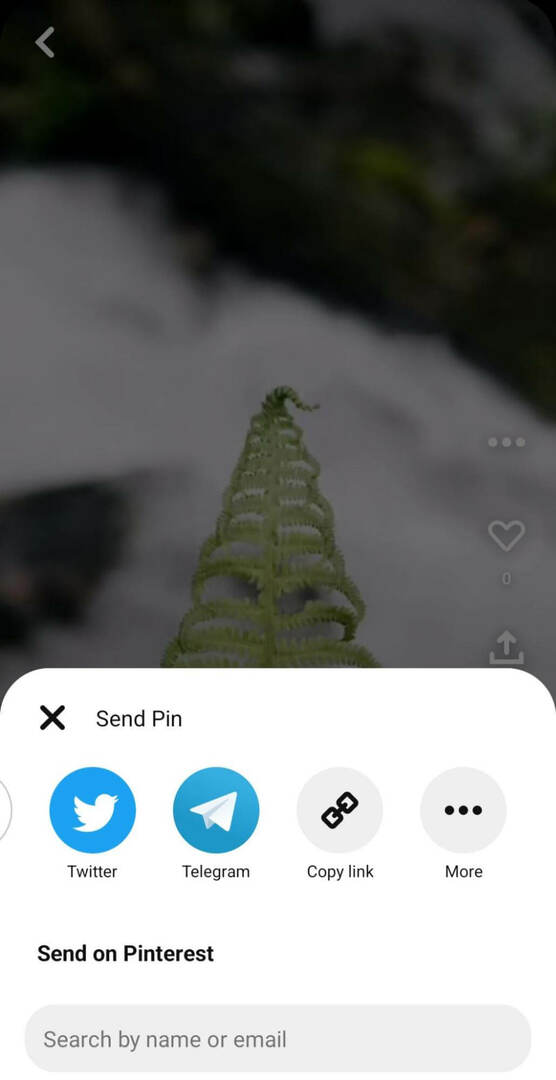
Разрешить людям загружать пины идей с водяными знаками
Любой может загрузить ваши пины с идеями и сохранить их прямо на мобильное устройство, если вы разрешите доступ. Чтобы разрешить загрузку, откройте настройки Pinterest и выберите «Разрешения социальных сетей». Включите загрузку пина идеи.
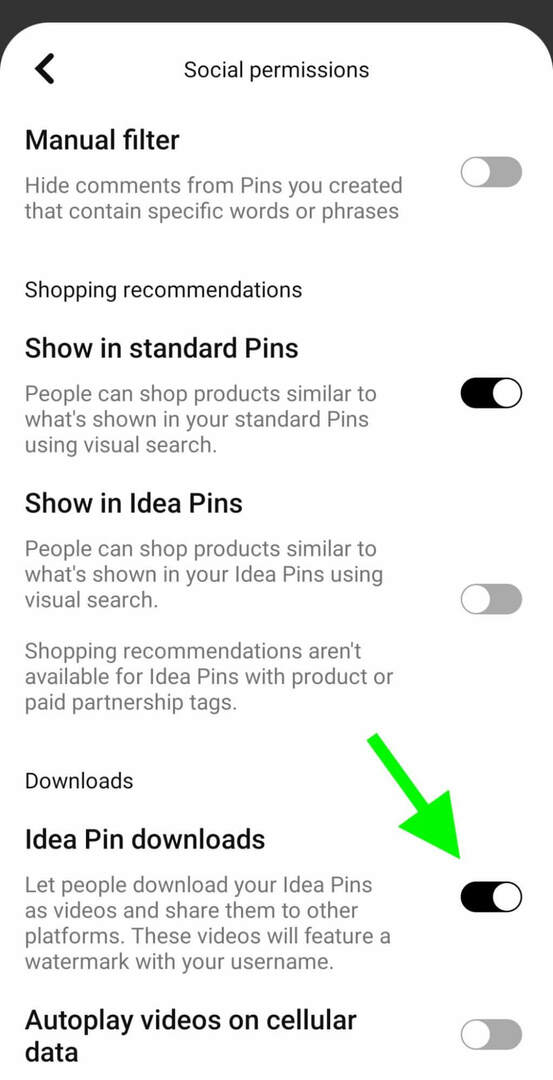
Теперь всякий раз, когда кто-либо нажимает кнопку «Поделиться» на вашей идее, он увидит вариант загрузки. Загружаемый файл содержит водяной знак с вашим именем пользователя, чтобы другие не могли использовать вашу оригинальную работу.
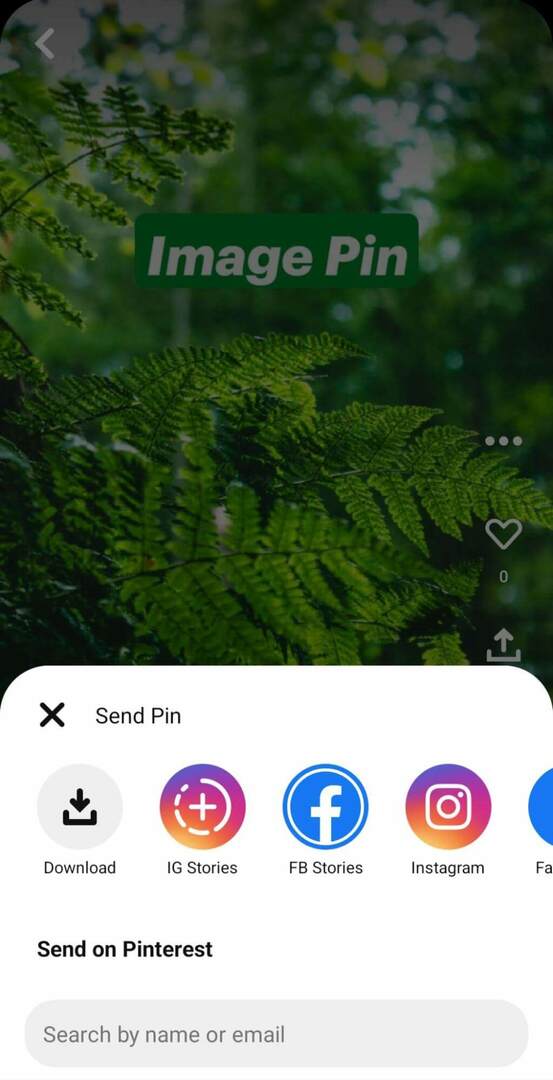
Вывод
Пины-идеи Pinterest дают компаниям новые интересные возможности для публикации творческого контента. Благодаря новым возможностям совместного использования и продвижения булавок с идеями ваша организация может получить еще больше пользы от этого интерактивного контента.
Получите больше советов по маркетинговым стратегиям Pinterest:
- Узнайте, как привлечь больше трафика на свой сайт с помощью Pinterest.
- Узнайте, как использовать Pinterest для связи с местной аудиторией.
- Узнайте, как создать витрину Pinterest для своего бизнес-профиля..
Интересуетесь NFT, DAO и Web3?
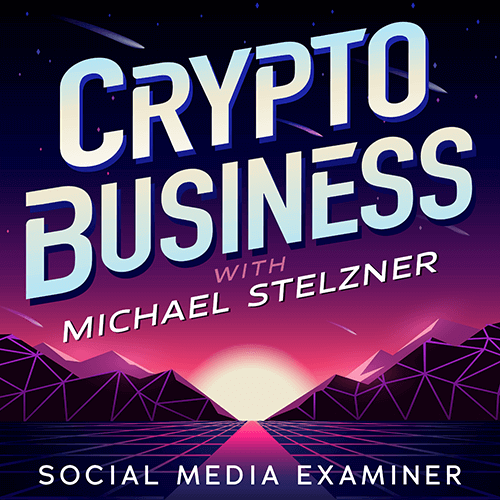
Следите за подкастом Crypto Business, чтобы узнать, как NFT, социальные токены, DAO (и многое другое) повлияют на ваш бизнес в ближайшем будущем.
Каждую пятницу ведущий Майкл Стелзнер берет интервью у ведущих экспертов отрасли о том, что сейчас работает в Web3. и чего ожидать в будущем, чтобы вы могли подготовить свой бизнес к смене, даже если вы полностью новичок.
СЛЕДИТЕ ЗА ШОУ


